Excel数据透视表教程
1、打开excel,并且随意输入一组数据,你所需要制作成透明数据表的数据,如图所示。
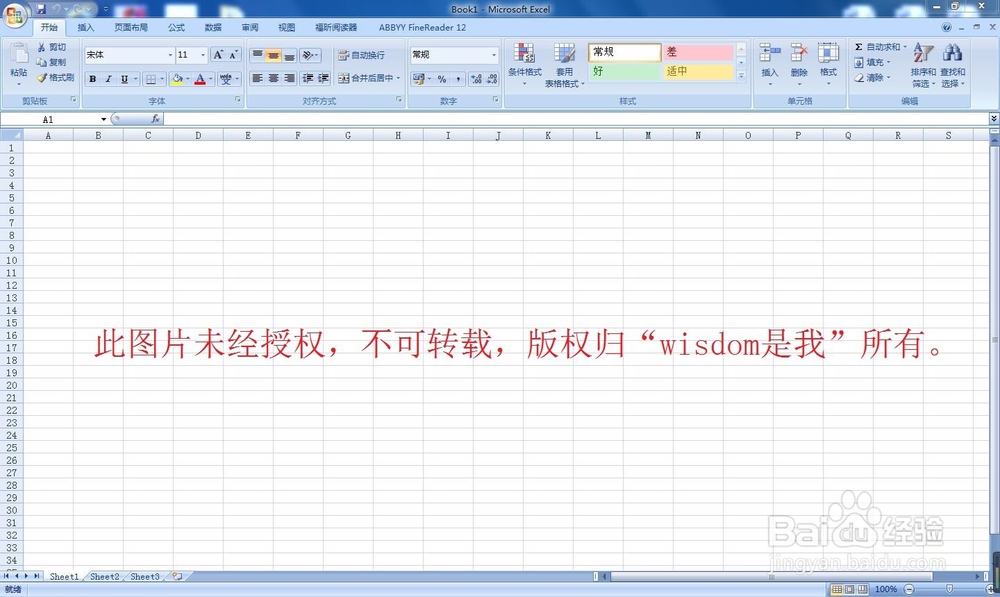
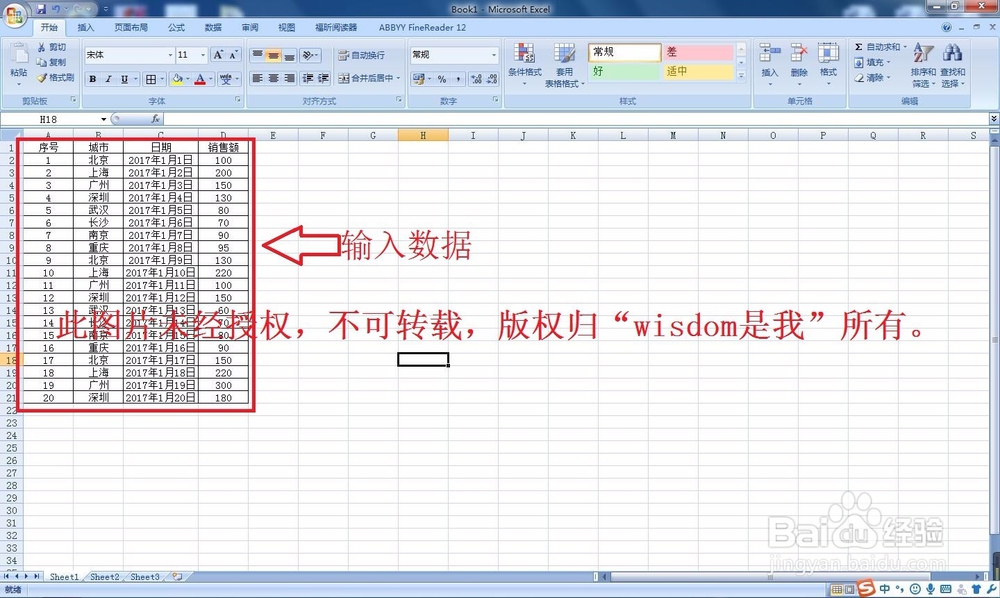
2、选中该组数据,在上方的菜单栏中找到“插入”选项,并点击,在变换后的工具栏中,左边第一个即为插入透明数据表,点击下拉箭头,选择插入透明数据表即可,如图所示。
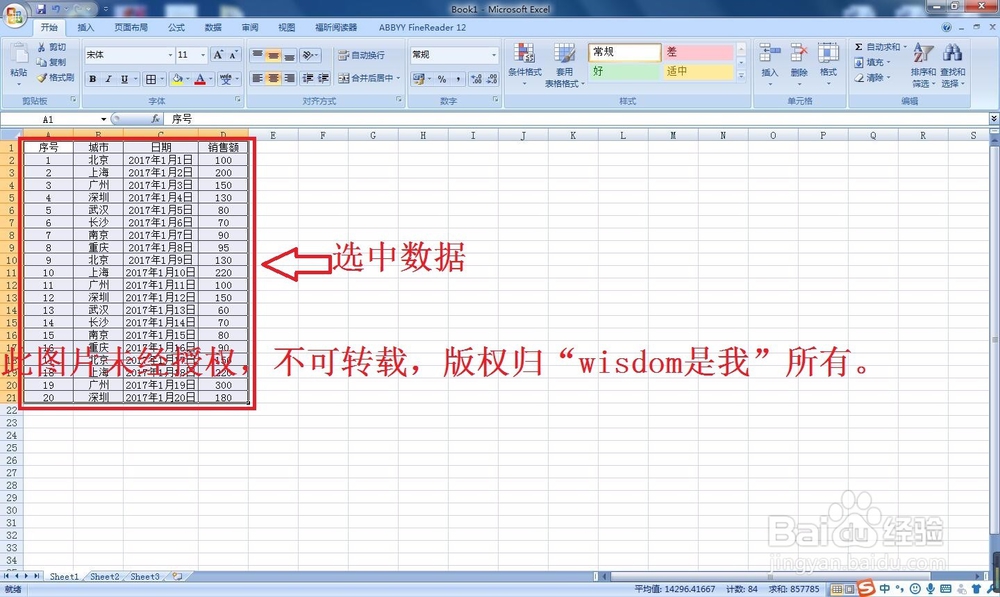


3、接着会弹出一个对话框,显示询问让你选择数据来源的表或者区域,选中你刚刚做的数据即可,接着会询问是建立一张新表还是在在原来的旧表上完成,选择新表即可,如图所示。
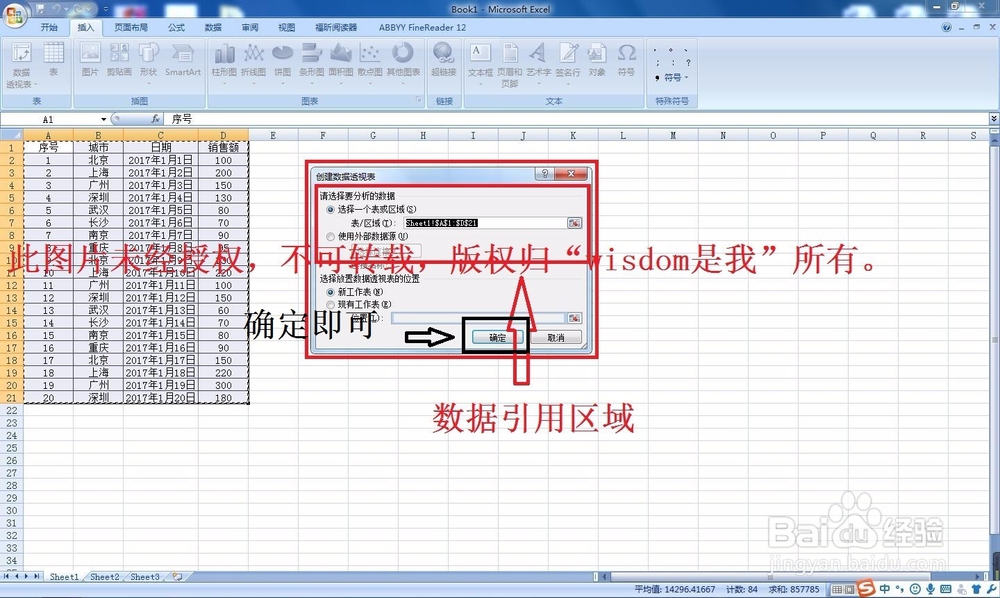
4、接着就会跳转到一张新表中,在界面右边可以看到之前的标题,可以拖动存放于下方不同位置,左边会形成相应的表格,如图所示。
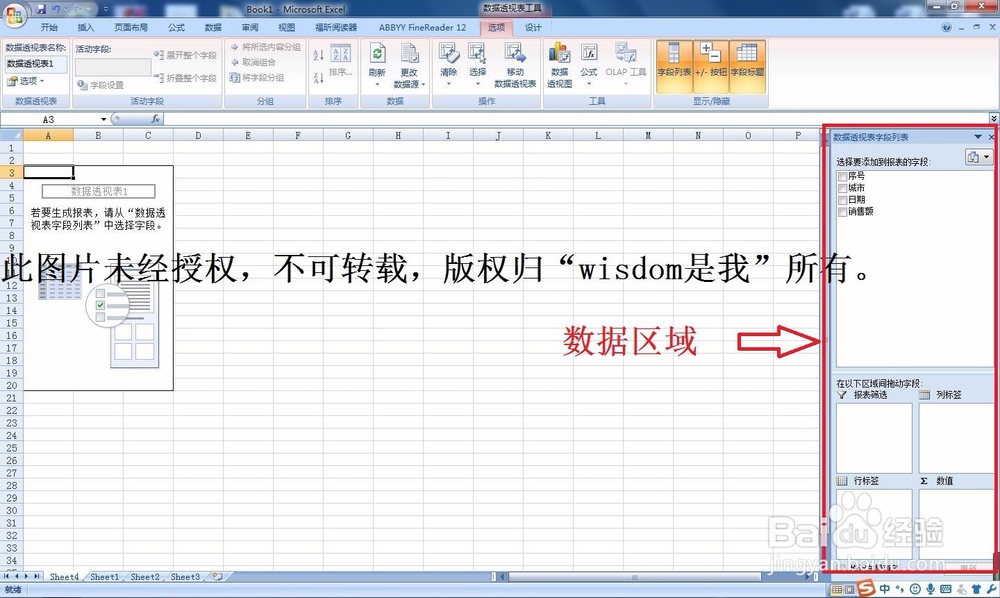
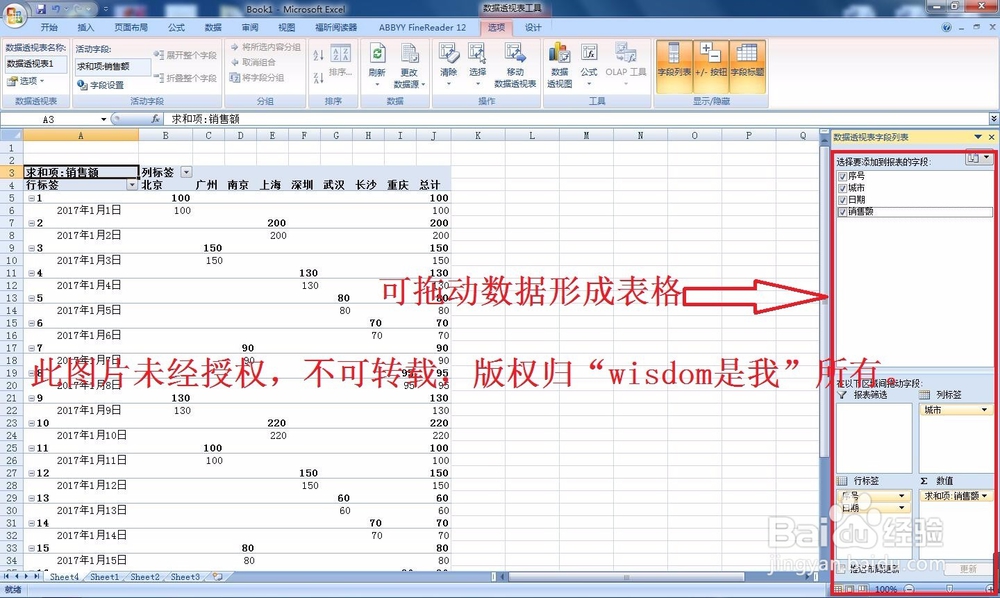
1、接下来讲的是一种快捷方法,选中数据来源的表格后,按快捷键,先按alt,在按D,再按P,注意这个过程不要太快,一个键一个键按都可以,如图所示。
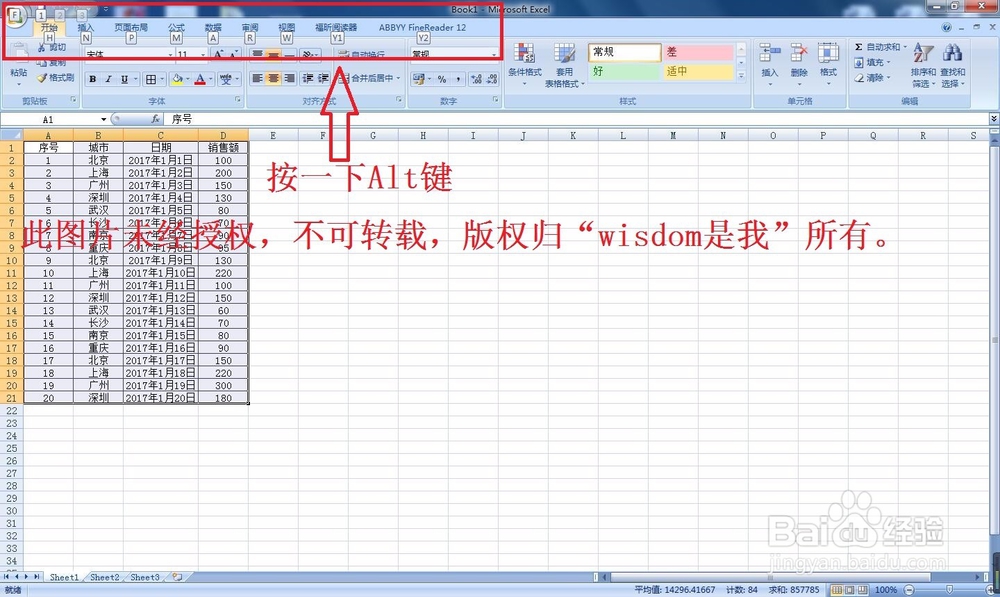
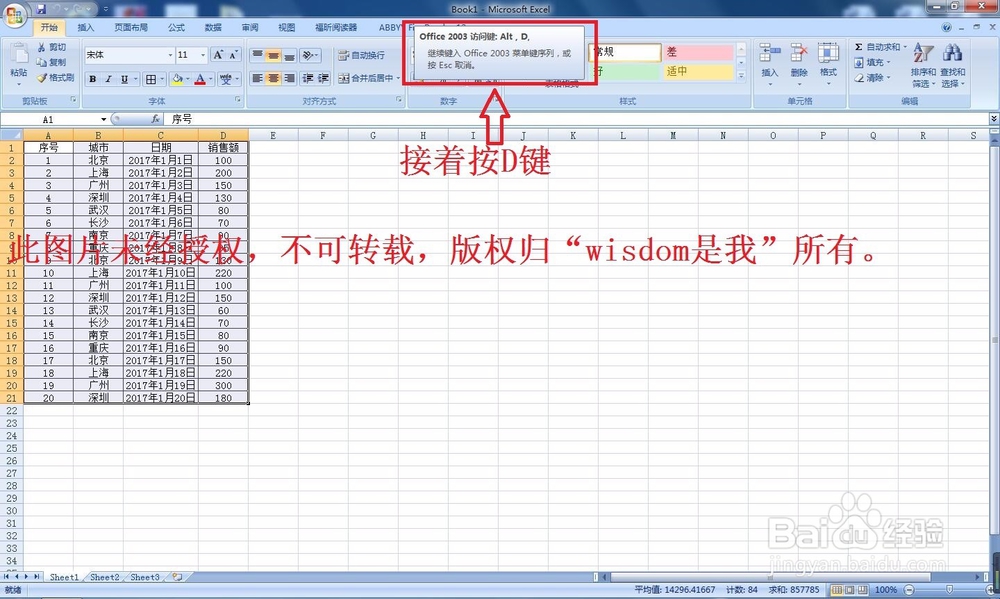
2、按完P键后会,接着就会弹出一个新建向导,操作于之前的相同,选择数据源标的位置,如图所示。

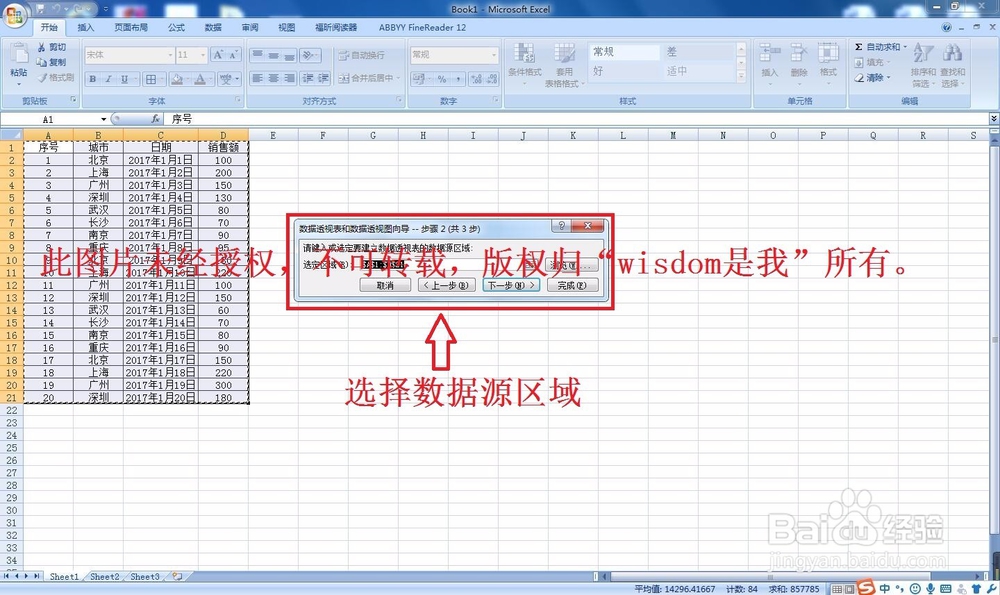
3、选择新表存放位置,点击确定即可,接着会生成一个新表,如图所示。

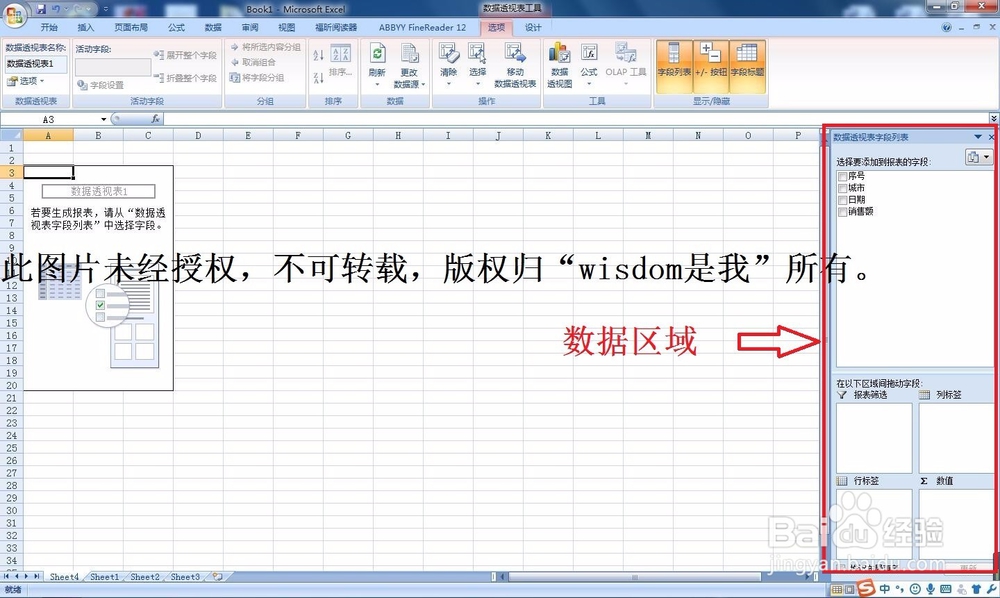
声明:本网站引用、摘录或转载内容仅供网站访问者交流或参考,不代表本站立场,如存在版权或非法内容,请联系站长删除,联系邮箱:site.kefu@qq.com。
阅读量:60
阅读量:133
阅读量:83
阅读量:124
阅读量:147